Ето как да отворите Outlook в безопасен режим, ако трябва бързо да отстраните Outlook и да се върнете към професионалната или личната си работа.
Безопасният режим е модна дума за компютри с Windows. Всеки е намокрил ръцете си в безопасен режим поне веднъж през целия си живот, използвайки няколко версии на операционната система Windows.
Но след това вашият приятел ви пита дали можете да му помогнете да отвори Outlook в безопасен режим и вие се чувствате като, уау, сега Outlook също има безопасен режим!
Да наистина! Microsoft разработва своя софтуер внимателно. Той създава безопасна и основна работна среда за всичките си приложения за бизнес или работно място като Microsoft Outlook, Word, Excel, PowerPoint и др.
Продължете да четете, за да проучите всички възможни начини за стартиране на Outlook в безопасен режим с лесни стъпки.
Какво е безопасен режим на Outlook?
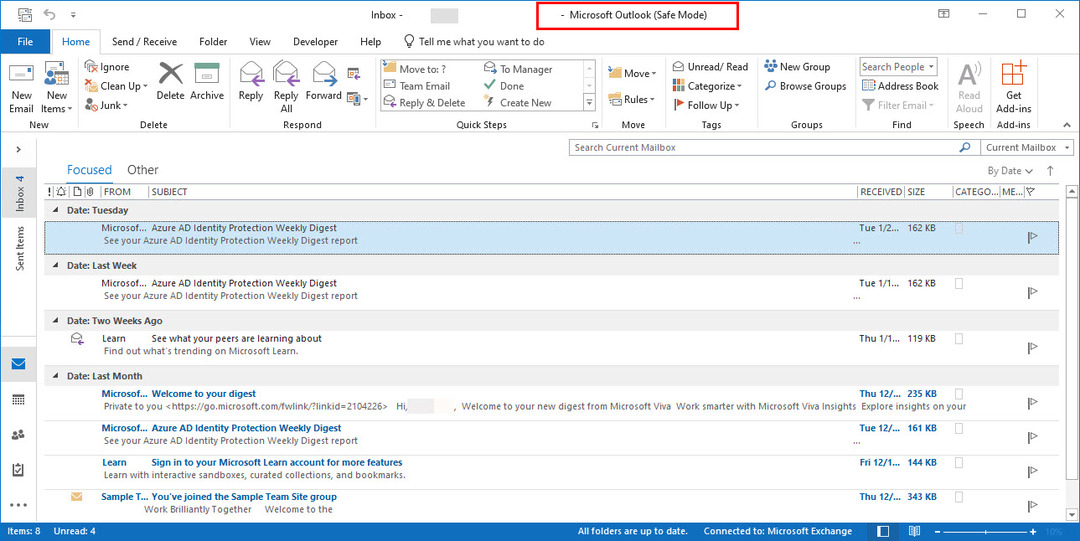
Както подсказва името, този режим на приложението Outlook създава среда за безопасна работа на програмата за приложението. Може да сте имали Outlook да ви моли да го отворите в безопасен режим, защото е срещнал проблем последния път, когато сте го отворили.
В безопасен режим ще пропуснете различни функции на приложението. Някои от основните функции, които Outlook ще деактивира сам, са посочени по-долу:
- Това ще деактивира всички добавки, разработени от трети страни и Microsoft. Тъй като добавките са най-вече основната причина за неотзивчивото поведение на приложението Microsoft Outlook.
- Менюто на лентата на Outlook става бяло от синьо.
- Ще видите също, че панелът за четене липсва в безопасен режим на Outlook.
- Персонализираните настройки на лентата с инструменти, ако сте създали такива, също няма да бъдат достъпни, докато не рестартирате приложението в нормален режим.
- Безопасният режим на Outlook не ви позволява да запазвате имейл шаблони.
- Ако използвате интелигентни етикети често в Outlook, тази функция ще започне да ви липсва в безопасен режим.
- Всички предпочитания, които сте запазили през целия период на използване на вашето приложение Outlook, също няма да бъдат налични.
По същество този режим е предназначен само за целите на диагностиката и отстраняването на неизправности на приложението Outlook. Ако трябва да използвате Outlook в безопасен режим, тогава не очаквайте обширни функции за управление на бизнеса или управление на проекти в него.
Може да сте в състояние само да изпращате имейли и да четете имейли. Outlook ще деактивира всички онези функции, които не са задължителни за комуникация по имейл.
Причини да използвате Outlook в безопасен режим
Може да има много причини да използвате приложението Outlook в неговия безопасен режим. Въпреки това, следните са най-популярните причини, които трябва да знаете:
- Самото приложение Outlook ви моли за вашето разрешение да го остави да работи в безопасен режим. Това се случва, ако последния път не сте затворили приложението по подходящ начин. Или сте инсталирали добавка и тя не работи добре с програмирането в Outlook. Освен това може да има грешки в регистъра или просто злонамерен софтуер, който се опитва да абстрахира функционалностите на Outlook.
- Outlook не изпраща имейли, не получава имейли или и двете.
- Всеки път, когато се опитате да отворите приложението Outlook, то незабавно се срива.
- Вие сте разработчик или програмист на приложения за Windows и искате да изучите функциите на безопасния режим на Outlook.
- Outlook показва известни или неизвестни кодове за грешка и не можете да се свържете с екипа за поддръжка на Microsoft Outlook поради дълга опашка. Като алтернатива може да имате стабилен екип за ИТ поддръжка обратно на работното място, но това е преди или след работното време и не можете да получите никаква помощ.
Как да отворите Outlook в безопасен режим
Можете да отворите Outlook в безопасен режим във всяка версия на Windows, като използвате някой от долупосочените методи. Въпреки това може да откриете, че методът за търсене в Windows е по-ефективен в най-новите операционни системи на Windows като Windows 11, Windows 10 и Windows 8.
1. Използване на Windows Search
- Щракнете върху Търсене в Windows или икона на лупа Лента на задачите на Windows.
- Сега въведете внимателно следната ключова фраза за търсене:
Outlook.exe /безопасен
- Под секцията Най-добро съвпадение трябва да видите опцията Отвори или хипервръзка.
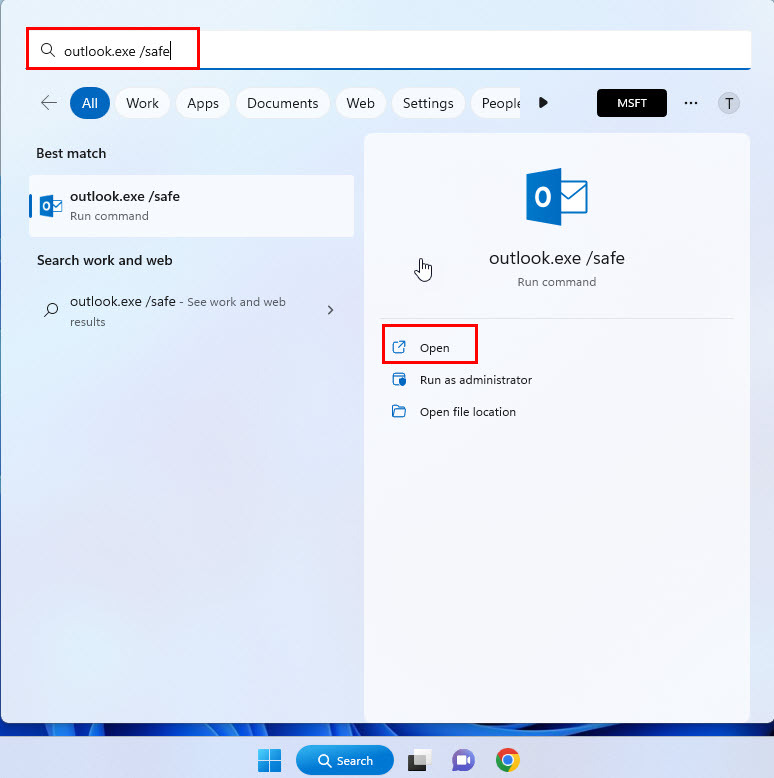
- Кликнете Отворете.
- Ще видите изскачащ прозорец, който ви пита дали наистина искате да отворите Outlook в безопасен режим.
- Кликнете да и след това изберете Outlook като профил, за да отворите приложението в неговите безопасни конфигурации.
2. От командата Run
- Натиснете Windows + Р заедно, за да отворите Бягай команден диалогов прозорец.
- Въведете следния синтаксис в Бягай команда:
Outlook.exe /безопасен
- Хит Въведете.
- Outlook ще поиска вашето разрешение за отваряне в безопасен режим.
3. Използване на прекия път на Outlook
Можете да използвате различен модел на щракване от обичайния, за да отворите приложението Outlook в безопасен режим. Процесът работи с всички видове преки пътища на Outlook, като преки пътища на работния плот, преки пътища в лентата на задачите, преки пътища в менюто "Старт" и др. Ето как се прави:
- Задръжте Ctrl ключ.
- Сега щракнете двукратно върху иконата за пряк път на Outlook на работния плот. За преки пътища на Outlook на други места ще е достатъчно едно кликване.
- Outlook ще ви даде изскачащ прозорец за оторизация в безопасен режим.
- След приемане приложението ще се инициализира в своята безопасна среда.
Това е малко сложен метод. Трябва да задържите натиснат Ctrl докато не видите изскачащия безопасен режим. Ако пуснете Ctrl просто след двукратно щракване върху прекия път на Outlook, методът няма да работи.
4. Използване на пряк път за безопасен режим
Можете да създадете специален пряк път за безопасен режим за приложението Outlook. Следвайте тези стъпки, за да създадете такъв сега:
- Кликнете с десния бутон на всяко празно място на вашия работен плот на Windows или началния екран.
- Задръжте курсора на мишката върху Нов опция в контекстното меню, ще се отвори разширено контекстно меню.
- Щракнете върху това второ контекстно меню Пряк път.
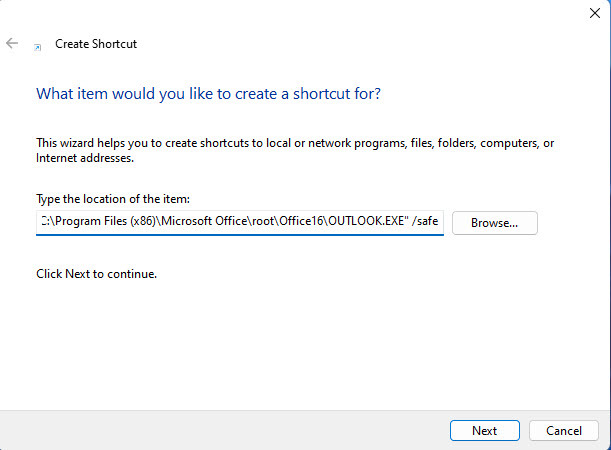
- В Въведете местоположението на елемента въведете пълния адрес на приложението Outlook на вашия компютър с Windows.
- Кликнете Следващия.
- Сега дайте име на прекия път, което ще запомните.
- Кликнете завършек.
Сега, просто щракнете двукратно върху този специален пряк път за Outlook, ще ви покаже Изберете Профил екран. След като изберете профил, ще се озовете в безопасен режим на Outlook.
Ако не сте сигурни как да получите пълния адрес за приложението Outlook, опитайте този трик:
- Отидете на Старт на Windows или Търсене меню.
- Напишете в Outlook.exe и изчакайте резултатите.
- Под Най-добро съвпадение раздел, щракнете с десния бутон върху иконата на Outlook.
- Изберете Отворете местоположението на файла в контекстното меню.
- След като папката се отвори, щракнете веднъж в адресната лента на Windows, разположена в горната част на прозореца.
- Натиснете Ctrl + ° С заедно, за да копирате адреса.
- Сега го поставете където пожелаете и след това добавете „\OUTLOOK.exe” път към местоположението на поставеното приложение.
5. От командния ред
- Отидете на Търсене в Windows и тип CMD.
- Щракнете върху прозореца с резултати от търсенето Изпълни като администратор.
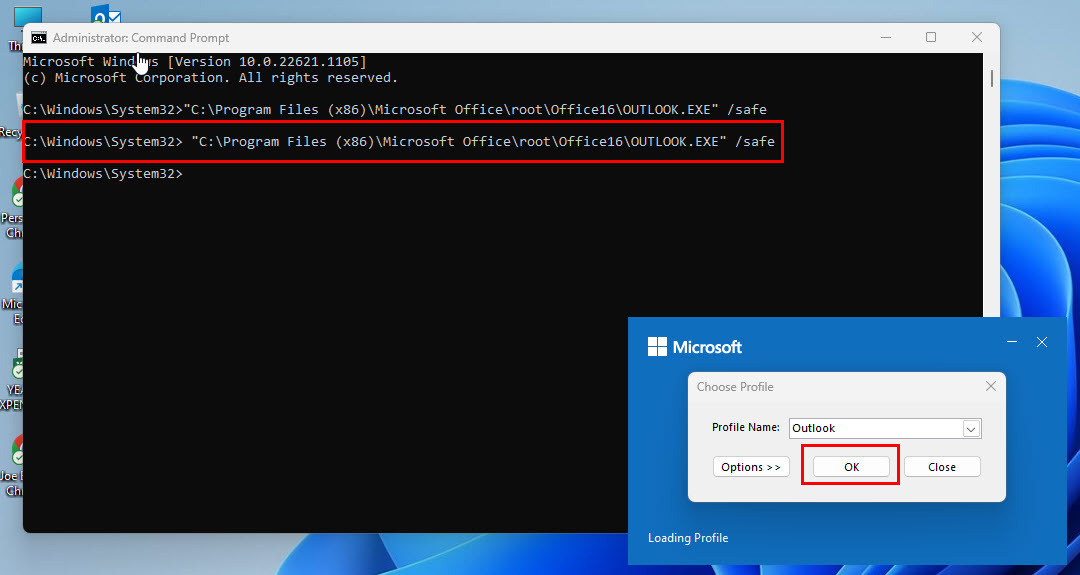
- Сега копирайте и поставете пълния адрес на приложението Outlook заедно с „/safe” функция. Ето как ще изглежда командата:
“C:\Program Files (x86)\Microsoft Office\root\Office16\OUTLOOK.EXE” /safe
- Хит Въведете.
- Изберете профил и системата ще стартира Outlook в безопасен режим.
6. Редактиране на прекия път на Outlook
Вместо да създавате специален пряк път за безопасен режим за Outlook, можете да редактирате нормалния пряк път, за да отворите Outlook в безопасен режим. Ето как можете да постигнете този трик за безопасен режим на Outlook:
- Кликнете с десния бутон прекия път на Outlook и след това изберете Имоти от контекстното меню.
- Отидете на Пряк път раздел.
- Погледни към Целево поле. Ще видите пълния адрес за Outlook.exe.
- Отидете до края на този адрес и добавете тази функция, “/safe.”
- Кликнете Добре за да запазите промените.
Отсега нататък този пряк път ще инициализира Outlook в безопасен режим, когато щракнете върху него. Можете да следвате стъпките отново и да изтриете функцията, “/safe” от полето Target за пряк път, за да върнете нормалната икона за пряк път на Outlook.
Недостатъкът на този метод е, че работи само ако има пряк път на работния плот на приложението Outlook.
Заключение
И така, сега знаете как да отворите Outlook в безопасен режим. Можете да изпробвате който и да е от горните методи и да отстраните проблема с Outlook в безопасен режим.
Не забравяйте да коментирате по-долу, ако знаете други трикове, свързани с безопасния режим на Outlook.
След това научете как да планирайте имейл в Outlook и на стъпки за извикване на имейл съобщения в Outlook 365.